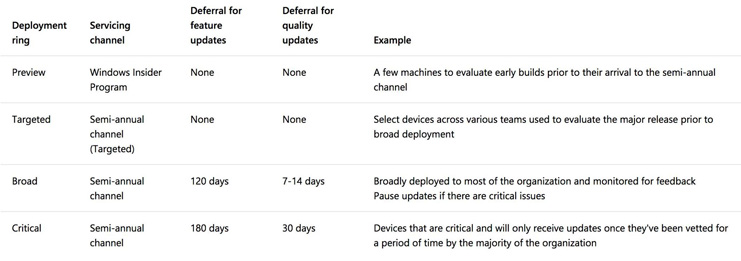Microsoft vừa ra mắt bản Feature Update 1803 cho Windows 10. Máy mình cũng mới cập nhật xong. Đây là một trong những bản update được khen nhiều. Bản thân mình thấy cũng ưng. Để xài thử xem.
Tại sao gọi là Feature Update? Microsoft đã tuyên bố Windows 10 là bản Windows cuối cùng của mình. Và họ quyết định nâng cấp nó bằng cách cung cấp các bản cập nhật tính năng mới thông qua các bản cập nhật Feature Update (trước đây được gọi là Windows Upgrade, đi từ Windows XP lên Windows 7, lên Windows 8 hay 8.1, và cuối cùng là lên Windows 10). Theo truyền thống thì thay vì từ 10 lên 11, MS đã quyêt định 10 là đủ, và phân biệt các bản Feature Update này bằng cách thêm con số phiên bản (ví dụ 1803) vào để phân biệt. Do đó các bạn sẽ thấy có các phiên bản 1507, 1511, 1607, 1703, 1709 và 1803. Microsoft cũng đã quyết định 1 năm sẽ có 2 lần tung ra Feature Update, một lần bắt đầu vào tháng 3, và một lần bắt đầu vào tháng 9. Nhìn vào số phiên bản ta có thể biết được bản cập nhật đó chính xác là khi nào (1803 là tháng 3 năm 2018). Dễ hiểu thiệt ha.
Ngoài Feature Update, MS còn tung ra các bản cập nhật Quality Update (mỗi tháng 1 lần, vào ngày thứ Ba thứ 2 của tháng – second Tuesday of the month). Các bản Quality Update này làm đúng với tên của nó, là cung cấp các bản vá, bản nâng cấp cho driver để hoàn thiện bản Feature Update hiện có trên máy tính của bạn. Nếu máy tính bạn có cài bộ ứng dụng Office, Visual Studio thì MS cũng đưa kèm cập nhật cho các ứng dụng này trong Quality Update luôn nhé.
Nếu là người dùng cá nhân thì đọc đến đây thì bạn có thể chuyển sang xem cái khác được rồi. Vì máy tính của bạn sẽ tự động cập nhật Feature Update 6 tháng 1 lần, Quality Update 1 tháng 1 lần, và sẽ yêu cầu restart máy nếu cần. Hết chuyện. Với bản Feature Update 1803 mới này, bạn có 2 cách để cài đặt. 1 – là down cái đĩa ISO cài đặt Windows 10 được built luôn Feature Update 1803, format máy và cài. Nghe có vẽ rảnh như cách này giúp bạn refresh cái máy của mình (coi pỏn nhiều quá sợ virus), hoặc mới mua máy tính mà không có kèm OS (câu chuyện muôn thuở ở Việt Nam), hoặc các bạn thực tập sinh IT muốn tìm hiểu về quá trình cài đặt một cái máy từ A-Z (để sau này hoàn thiện quy trình cung cấp dịch vụ – tui tặng bạn 1 tràng pháo tay nếu bạn đang làm và nghĩ vậy. Cố lên !!! Sau này bạn sẽ hiểu tui đang nói gì.) 2 – là bạn mua bắp, nước, lướt FB và ngồi chờ khoảng 2 tiếng đồng hồ (với tốc độ mạng trong dịp lễ ở Việt Nam) để Windows làm mọi thứ.
Nói tới đó mới có chuyện viết tiếp khúc sau, và khúc này dành cho các anh trong IT department của doanh nghiệp. Tới đây, các anh sẽ hỏi: vậy doanh nghiệp của anh có 100 cái máy tính Windows 10 trở lên thì làm sao. Mỗi máy hổng lẽ ngồi chờ 2 tiếng. Rồi tất cả các máy cùng vào mạng download cái update ấy thì chết luôn cái mạng à. Rồi cài xong có xài được liền bình thường không, hay là bị lỗi tè le, ì ạch chạy. Tệ đến nỗi là cập nhật xong … Windows lỗi, phải …. cài lại Windows từ đầu luôn. Tin tui đi, tui đã từng bị rồi. Hahaha.
Note này tập trung vào chủ đề: cập nhật Windows thôi, nên mình chỉ nói đến việc hiểu và quản lý Windows thôi nhé. Đây cũng chính là khái niệm Windows-as-a-Service mới của MS.
Ngoài 2 cái khái niệm về Windows 10 Update cần hiểu ở trên, thì các anh ở IT Department cũng cần biết thêm 1 số khái niệm như sau:
- Servicing channel: MS đã đơn giản hoá quy trình servicing (install update) cho Windows 10. Do Feature Updates được phát hành 6 tháng một lần nên servicing các máy tính Windows 10 sẽ được phân loại thành Semi-Annual Channel (cập nhật 6 tháng 1 lần, 2 lần 1 năm), và Long Term Servicing Channel (2-3 năm mới phải cài cập nhật 1 lần, và cái này danh cho các máy ATM, các máy tính đặc biệt cần sự ổn định lâu dài. Theo mình biết ATM ở VN còn đang cài Windows XP, với lại mấy anh làm ngân hàng cũng hỗng quan tâm đến chuyện này nên em sẽ chỉ nói tới Semi-Annual Channel thôi ha).
- Deployment Ring: là nhóm các máy tính mà các anh IT sẽ dùng để lên kế hoạch chiến lược cho việc triển khai các bản cập nhật tới máy tính người dùng. Tuỳ theo chiến lược của từng công ty mà mình sẽ cho ai cài cập nhật trước, ai cài sau, khi nào cài 10 máy, 20 máy, hay cài luôn cả đám. Một ví dụ như hình đính kèm
- Các kênh cài bản cập nhật:
- Mình có thể xem nhau như anh em trong một công ty thân thiết, thân ai nấy lo, máy ai nguười đó cập nhật. Cách này thì IT chả phải làm gì cả. Để máy tính nguười dùng tự vào internet, lên server của MS tự download cập nhật và tự cài đặt. Xong. Phẻ re.
- Cách thứ 2 dễ thương cách 1 một chút. Máy nào download được cập nhật nhanh hơn thì sẽ chia sẽ lại cho các anh chị em khác trong công ty. Cách cấu hình này thì nhanh hơn và tiết kiệm thời gian cũng như băng thông mạng cho mọi nguười coi phim. Tuy nhiên, chỉ nên áp dụng với công ty có dưới 10 máy tính (hoặc 20, hoặc … tuỳ).
- Cách thứ 3 là dùng WSUS: Cách này thì các anh IT phải chuẩn bị máy chủ WSUS, cấu hình Windows 10 Servicing trong WSUS, xong download cập nhật, xong test trước trên máy mình, xong test thêm máy của mấy anh sếp bự, xong triển khai cho toàn bộ người dùng. Sếp dùng máy tính check mail hông hà, chả có gì quan trọng đâu. Test trước máy của mấy ổng đi. Còn máy nguười dùng hay nhân viên họ làm việc hằng ngày, get thing done liên tục, khi nào chắc ăn rồi hãy mần cho họ. Không thôi họ ko có máy làm việc, rồi họ mất KPI, rồi họ mất thưởng, rồi họ ko có tiền lo cho gia đình, rồi họ buồn nản, rồi họ nghỉ, rồi … thôi. Nói nhiêu đó hiểu rồi, ha.
- Cách thứ 4 là tích hợp với System Center / Intune để quản lý cập nhật. Cách này thì làm nó phải có quy trình, có chuẩn, có kiến thức và …. tiền.
Thời gian triển khai cập nhật: MS có quy định là một bản Feature Updates có thời gian được hổ trợ là 18 tháng tính kể từ ngày ra mắt. Tức là 1 bản Feature Updates (ví dụ 1803) sẽ có 18 bản Quality Updates đi sau đó. Sau 18 tháng (tới lúc bản Feature Updates 1909 ra mắt), bản Feature Updates 1803 này sẽ không còn được MS cung cấp thêm bản Quality Update nào nữa. Việc này đồng nghĩa với chuyện nguười dùng nào xài bản 1803 sau này 1/11/2019, gặp sự cố sẽ không được MS hổ trợ nữa, ngoài chuyện họ gặp nhiều rủi ro hơn về bảo mật (chuyện này mình cũng đã nói nhiều lần khi tư vấn cho một số doanh nghiệp, nhưng mình sẽ post riêng ra một note khác).
Các anh trong IT Department nên có kế hoạch triển khai cập nhật (có thể tham khảo cái hình duy nhất trong bài này) để kịp thời cập nhật cho Windows 10 cho người dùng. Bảo vệ người dùng là bảo vệ doanh nghiệp, bảo vệ doanh nghiệp là bảo vệ miếng cơm manh áo của mình (ahihi). Dĩ nhiên một bản Feature Updates sẽ có quá nhiều thay đổi, sẽ khiến bộ phận IT thêm task trong việc:
- Chuẩn bị kiểm thử với PCs/Laptop nguười dùng đang sử dụng (mà thật ra là do IT “chọn” mua), ứng dụng mà doanh nghiệp đang triển khai để quản lý kinh doanh (cũng do IT “chọn” mua),
- Hướng dẫn người dùng hiểu, quen thuộc và sử dụng thuần thục hằng ngày các tính năng mới, (hình như cái này thấy hơi hiếm)
- Hổ trợ người dùng khi có sự cố với máy tính của họ,
- Xây dựng image chuẩn mới nhất cho người dùng trong trường hợp cài lại, cài mới máy tính, (cái này cũng thấy hơi ít người làm)
Nhưng đây là việc cần thiết phải làm. Với phiên bản Windows 10 1607 trở đi, MS đã làm chuẩn và đơn giản hoá khá nhiều cho việc quản lý và cập nhật Windows như 1 dịch vụ (Windows-as-a-Service). Chúng ta chỉ cần xây dựng cho mình kế hoạch để triển khai và quản lý dịch vụ Windows 10 nữa là xong.
Một số next action mà mình có thể recommend như sau:
- Đánh gía và thống kê lại người dùng cũng như máy tính mà người dùng đang sử dụng. Chuyện này giúp IT có thể hiểu rỏ cụ thể hiện trạng về môi trường máy tính của nguười dùng trong doanh nghiệp. Từ đây, IT có thể dễ dàng phân chia Deployment Ring, rồi xây dựng kế hoạch riêng cho từng Deployment Ring. Rồi sau này nếu có triển khai thêm 1 cái app nào trên diện rộng nữa, chúng ta cũng có thể sẵn sàng cho kế hoạch triển khai phù hợp, giảm thiểu được khá nhiều rủi ro.
- Sau khi khảo sát đánh giá xong, chia Deployment Ring. Ý tưởng chia ring là: giảm thiểu thay đổi và rủi ro cho người dùng tới mức tối đa khi triển khai cập nhật, và rút ngắn thời gian cập nhật càng nhanh càng tốt. Ví dụ gôm mấy ông sếp xài Surface vào một nhóm, cho triển khai trước.
- Lên kế hoạch cho từng Ring.
Có Ring có thể cho triển khai cập nhật từ WSUS ngay.
Có Ring phải được kiểm tra thử trước khi triển khai, và việc kiểm tra cần phải thực hiện thông qua những bước nào. Với Feature Update thì mình có thể dời ngày triển khai lại tận 365 ngày, còn Quality Update thì 30 ngày.
Có Ring phải cài lại từ đầu, do máy tính đang được cài Windows 7, 8, hay 8.1, hay là máy đã quá cũ, cần phải thay mới. (đến lúc này thì chuyện mua máy tính mới là máy tính gì cũng cần phải được xem xét kỹ để sau này dễ chuẩn hoá với image của công ty, driver đồng bộ).
Một số note để lưu ý. Mình viết văn dỡ, mọi người đừng chê. Mọi nguười comment cho mình xin ý kiến sau này mình improve thêm.
Nguồn: Vincent Huynh